在应用程序服务器容器内部署 Java Web 应用程序
最后修改时间:2023 年 9 月 7 日您可以使用 Docker 运行应用程序服务器(Tomcat、Wildfly 等)并在其中部署 Java Web 应用程序。本教程介绍如何创建一个简单的 Java Web 应用程序、构建可部署的 Web 应用程序资源 (WAR) 文件,然后将其部署到作为 Docker 容器运行的应用程序服务器内。
笔记
在开始之前,请安装并运行 Docker,启用 Docker 插件,并连接到 IntelliJ IDEA 中的 Docker 守护程序。有关更多信息,请参阅IntelliJ IDEA 中的 Docker 入门。
创建 Java Web 应用程序
转到文件| 新 | 项目。
在“新建项目”对话框中,选择Jakarta EE并执行以下操作:
输入您的项目的名称:
DockerJavaWebApp选择Web 应用程序模板
为项目选择一个最新的 JDK(OpenJDK 17 是一个不错的选择)
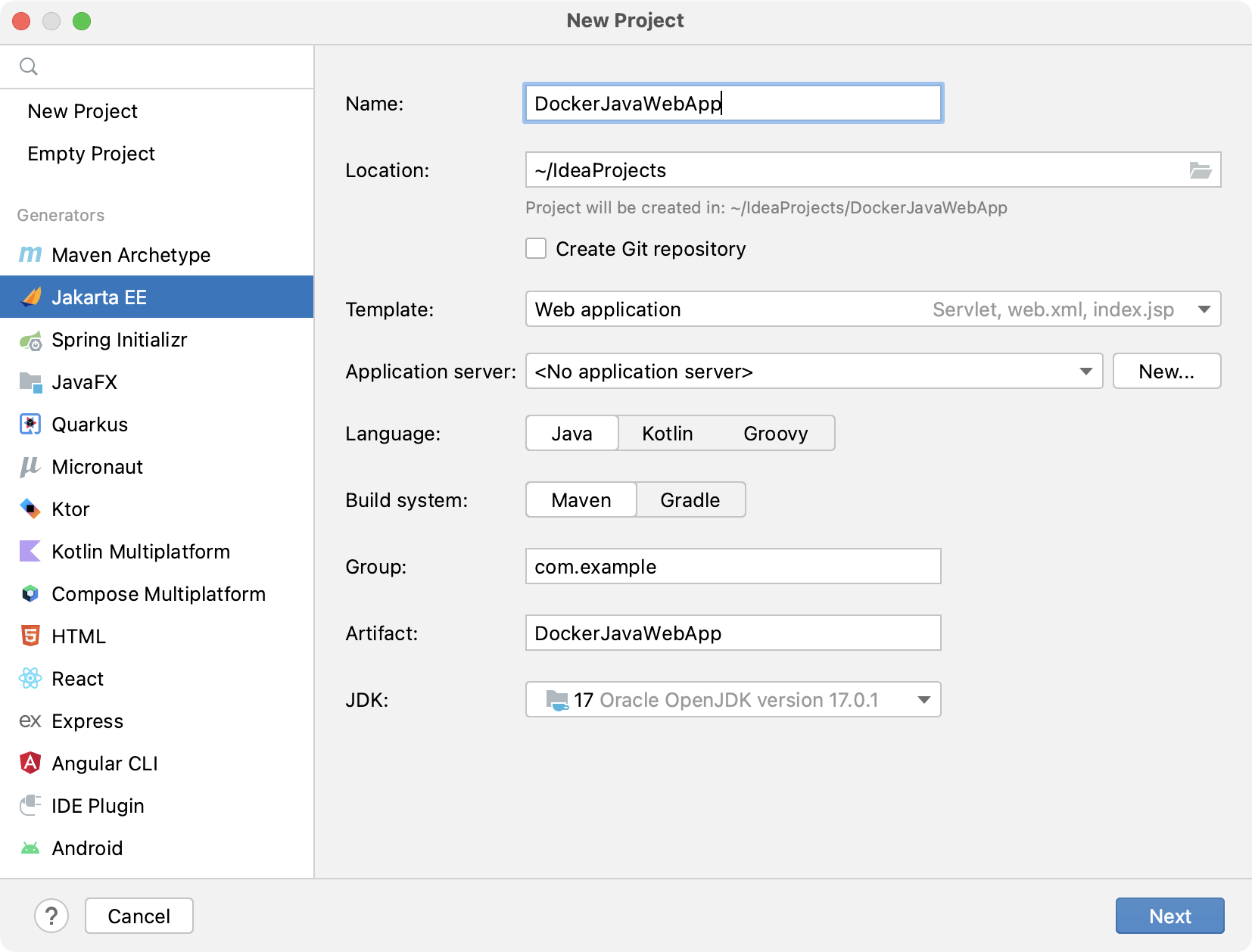
单击“下一步”继续。
在向导的下一步中,选择Jakarta EE 9 Web Profile规范。
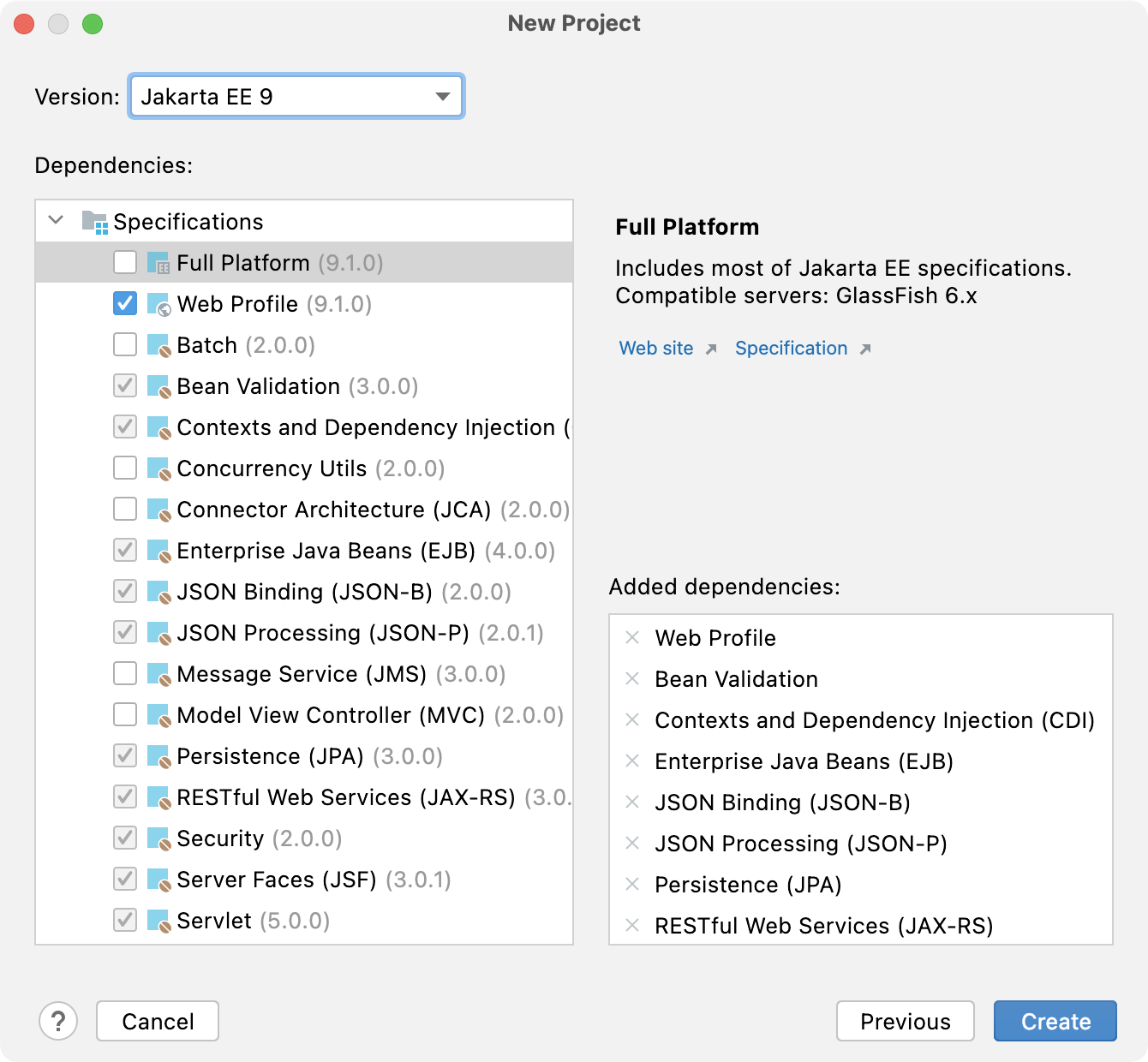
单击创建。
IntelliJ IDEA 生成一个包含 Java Web 应用程序的默认项目,该应用程序具有index.jsp主页和HelloServlet.java响应/hello-servlet处的请求的类。
构建 WAR 工件
IntelliJ IDEA 创建新项目后,构建 WAR 工件以部署到应用程序服务器。
转到构建 | 构建工件。
在“构建工件”对话框中,选择构建DockerJavaWebApp:war工件。
您应该看到工件target/DockerJavaWebApp-1.0-SNAPSHOT.war。
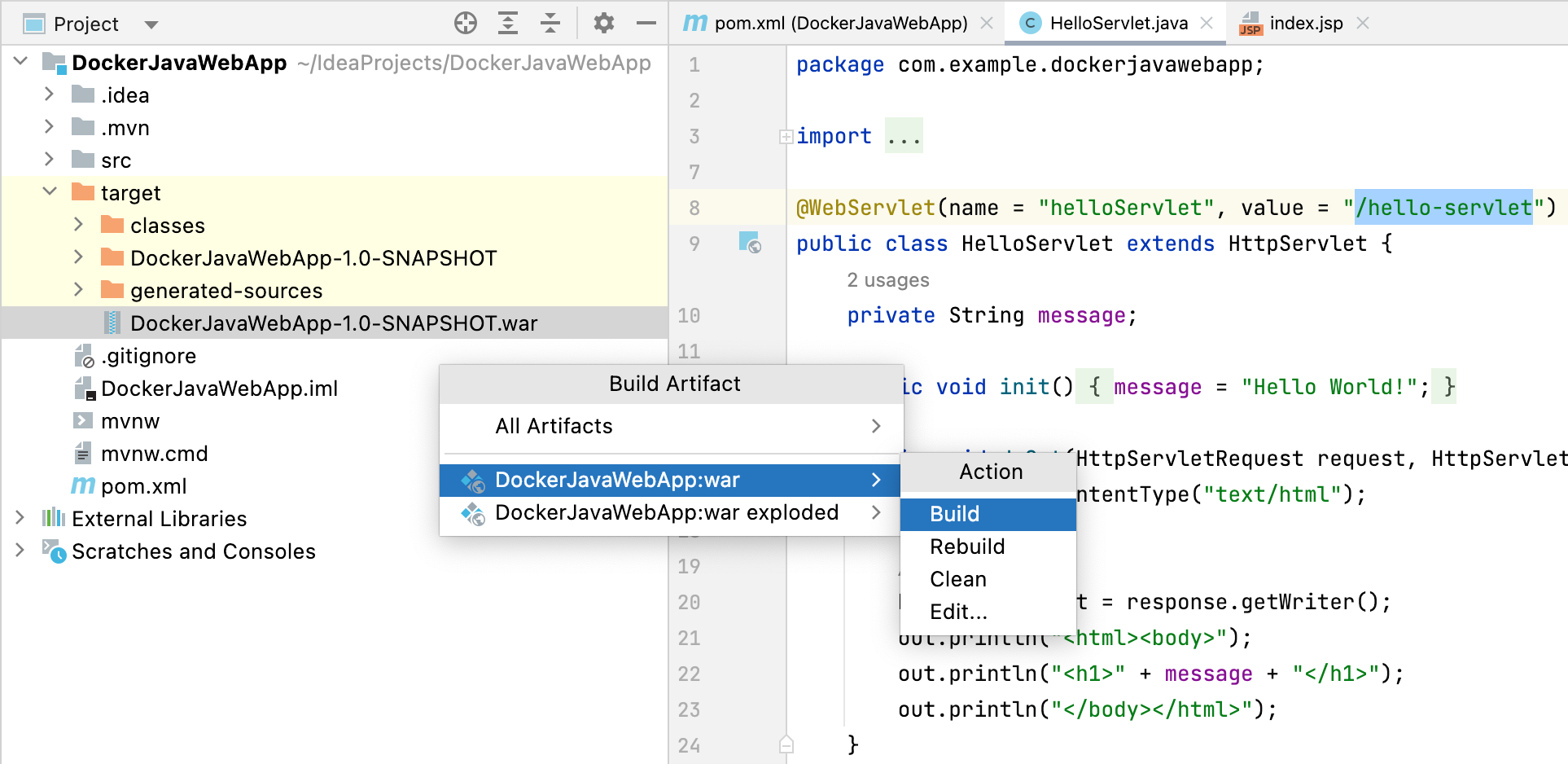
拉取应用服务器Docker镜像
打开服务工具窗口:查看| 工具窗口 | 服务或。Alt08
在“服务”工具窗口中,选择“映像”节点,然后指定拉取Tomcat服务器映像:
tomcat。单击拉动或按。CtrlEnter
您应该在“服务”tomcat:latest工具窗口的图像列表中看到该图像。
运行 Docker 容器应用程序服务器并将应用程序部署到其中
在“服务”工具窗口中,右键单击该
tomcat:latest图像,然后单击“创建容器”。在“创建 Docker 配置”对话框中,执行以下操作:
指定配置的名称:
TomcatConfig指定容器的名称:
TomcatContainer将容器端口8080绑定到主机IP 127.0.0.1和端口8080
将 WAR 工件输出目录[PROJECT_PATH]/target映射到Tomcat服务器部署目录:/usr /local /tomcat /webapps。
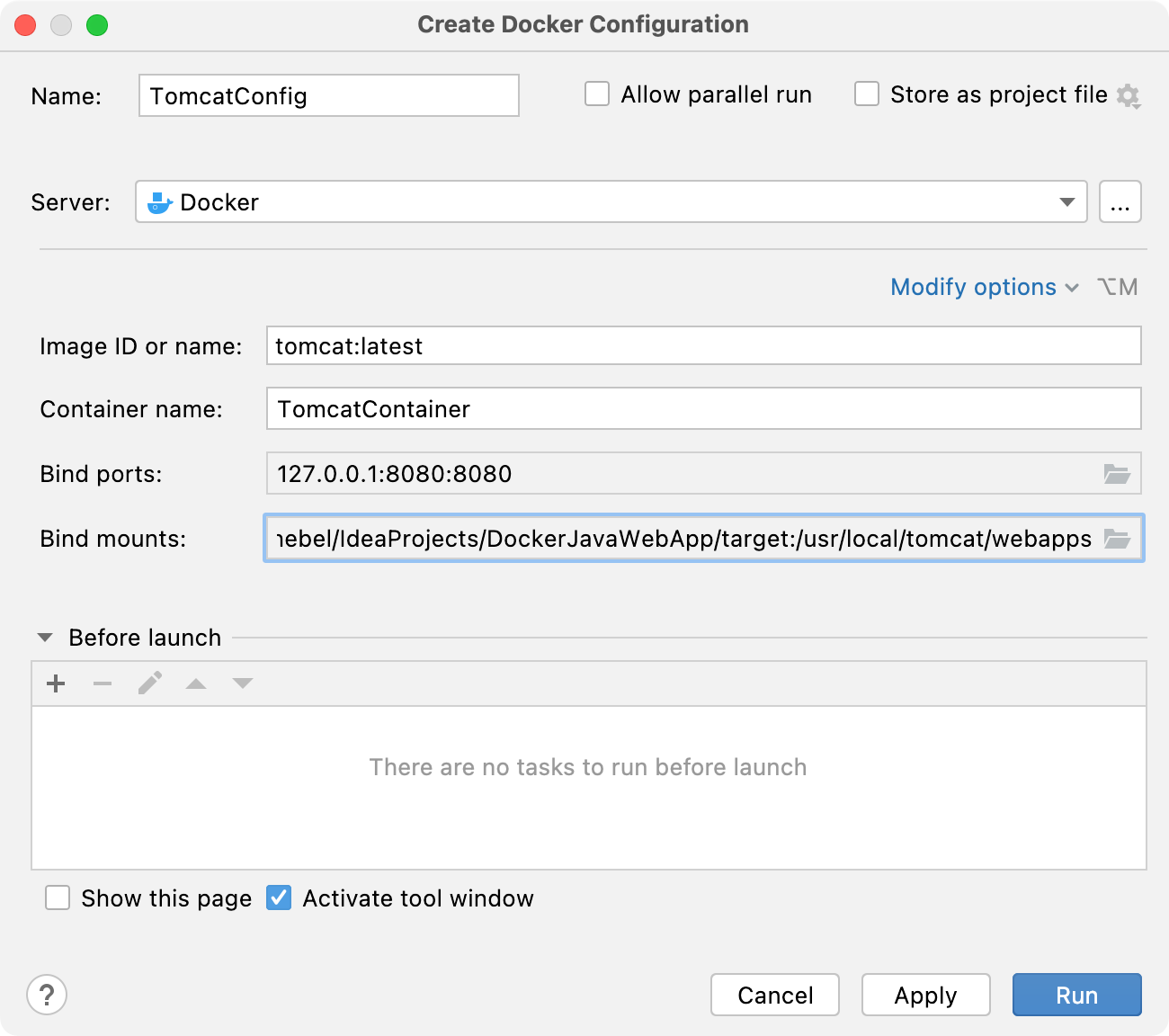
单击“运行”以启动容器。
容器启动后,在 Web 浏览器中打开以下地址:http://127.0.0.1:8080/ DockerJavaWebApp-1.0-SNAPSHOT/
您应该看到以下页面:
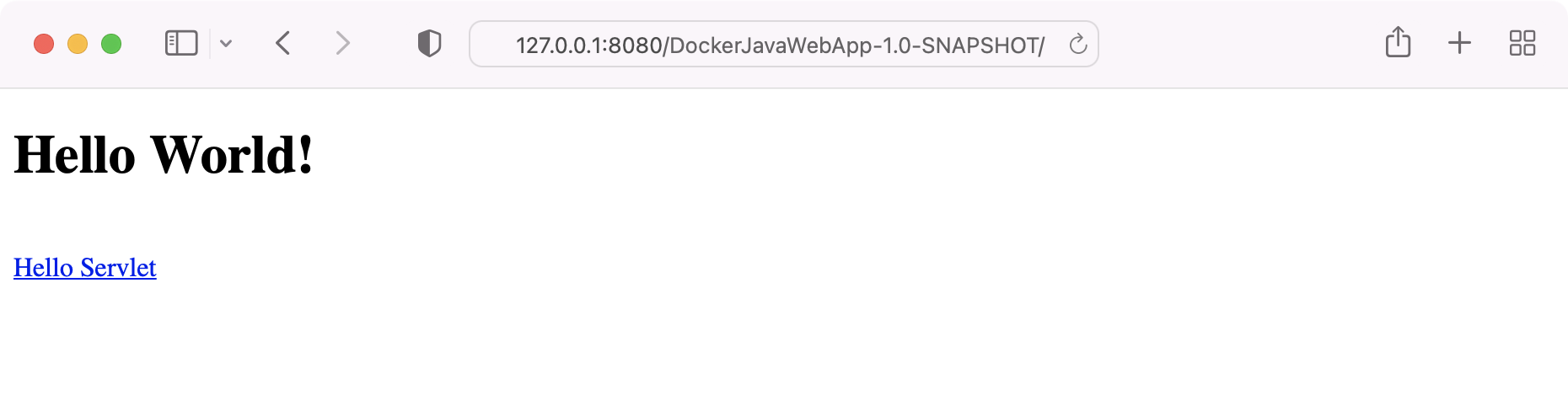
感谢您的反馈意见!